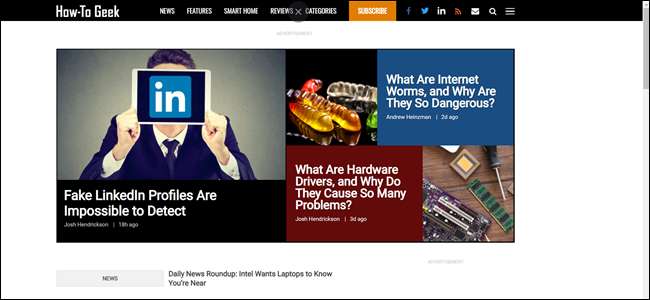
Helskärmsläge i Google Chrome erbjuder ett minimalistiskt tillvägagångssätt som eliminerar nästan alla distraktioner medan du läser en artikel eller försöker arbeta online. Bli den produktivitetsguru du alltid velat vara genom att ta bort flikar, navigeringsknappar, tilläggsdocka och adressfält.
RELATERAD: Hur man visar (eller döljer) Google Chrome-bokmärkesfältet
Hur man aktiverar helskärmsläge
Starta Chrome och navigera sedan till en webbsida som du vill besöka i helskärmsläge. Klicka på menyknappen och klicka sedan på ikonen för helskärmsläge (den tomma fyrkanten) bredvid zoomläget ungefär halvvägs ner i menyn. Alternativt kan du trycka på F11-tangenten på tangentbordet för att aktivera helskärmsläge (om du använder en Chromebook, leta efter den tangent som ser ut precis som ikonen i menyn).
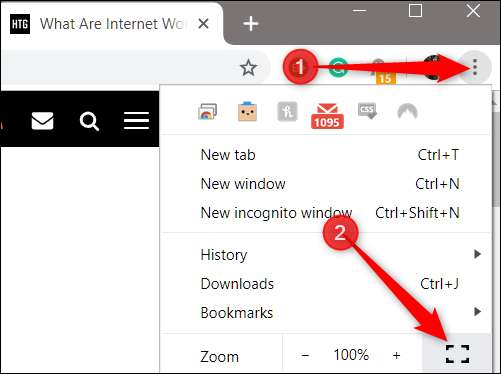
Vad du får är en vy av webbsidan utan de element i Chrome som snabbt kan göra reklam för mindre viktiga saker.
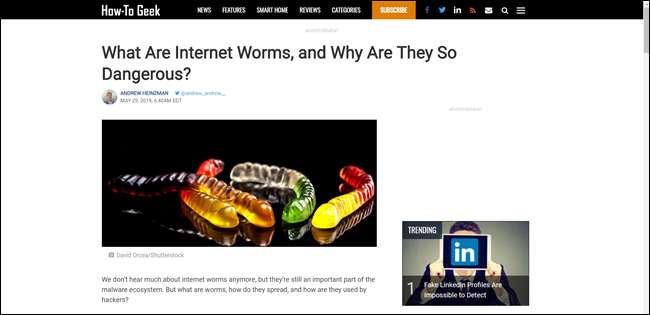
Helskärmsläge är utmärkt för att stanna på en webbplats och låter dig bara korsa internet med direktlänkar. Om du vill besöka en annan webbplats via adressfältet måste du lämna helskärmsläge.
RELATERAD: Hur man sparar en webbsida i Chrome
Som du kanske har märkt försvinner menyikonen tillsammans med Omnibox när du går in i helskärmsläge. Så hur lämnar du den för att navigera till en annan webbplats?
Enkelt: tryck på F11 en gång till för att återgå till den vanliga fönstervyn av Chrome. Återigen, om du använder en Chromebook, använd den ihåliga rektangeln på tangentbordet.
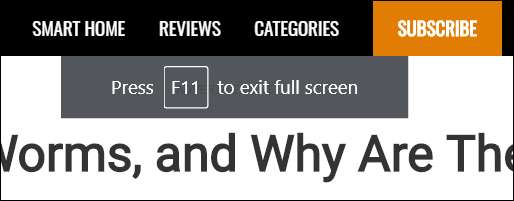
Om oavsett anledning knapptryckningen inte fungerar - kanske du har bytt om funktionsknappen - oroa dig inte. Flytta muspekaren till mitten av skärmens överkant tills en cirkel med ett vitt X visas. Klicka på ikonen för att avsluta helskärmsläget.
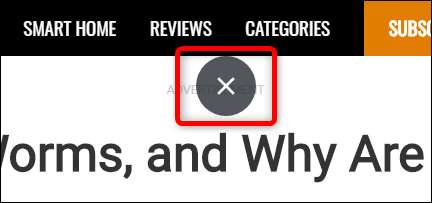
Om du vill ha ett tillvägagångssätt som liknar läsarens syn på många av de andra webbläsarna kan du aktivera Chromes experimentella läsläge. Det gör det lättare att koncentrera sig på artiklar genom att ta bort alla samma element som helskärmsläge medan det lägger till några andra formateringsändringar, vilket ökar läsbarheten och fokus.
RELATERAD: Hur man sparar en webbsida i Chrome







